Горячие клавиши Windows XP это способ взаимодействия компьютера с клавиатурой. Этот способ предусматривает выполнение операций над компьютером с помощью сочетаний клавиш или, каких либо отдельных клавиш, к которым запрограммированны те или иные операции. В начале работы неопытному пользователю будет трудно пользоваться горячими клавишами, из-за их большого количества, но по мере освоения компьютера эта задача будет все легче и легче. Стоит помнить, что у каждой программы есть свои сочетания горячих клавиш запрограммированные разработчиками.

Красивая клавиша Windows
Думаю, многие со мной согласятся, что свернуть все окна будет намного проще, используя горячие клавиши Windows XP свернуть все окна (Win+D) чем мышкой кликать по кнопкам свертки на всех открытых окнах. Многие операции будет выполнять намного проще, если использовать сочетания клавиш на клавиатуре, но это совсем не значит что стоит выбросить мышку и пользоваться исключительно клавиатурой, все сочетания созданы для удобства пользователя и поэтому пользуйтесь компьютером, так как вам легче.
В статье представлены сочетания клавиш, которые используются не только в операционной системе Windows XP, многие из них универсальны и работают на других операционных системах, но есть и уникальные.
Для начала разберемся, как именно работают сочетания клавиш (как и в каком порядке их стоит нажимать), а так же расскажем про кнопки, про которые не все знают, но они необходимы в сочетаниях.
Клавиши следует нажимать по порядку, то есть если написано CTRL + D, то это значит, что вначале следует нажимать CTRL, а потом D, при этом клавиша CTRL не отпускается. Нажимать на все клавиши одновременно не следует. Так же вам следует знать про клавиши MENU и WIN. Первая находится рядом с правым ALT, вторая находится рядом с левым CTRL в самом низу клавиатуры (на ней еще нарисован значок Windows). Они вам пригодятся в работе.

На клавиатуре выделены клавиши WIN и MENU
Начнем с общих горячих клавиш в Windows
- CTRL + SHIFT + ESC – самый удобный способ вызова диспетчера задач.
- WIN + SHIFT + M – отменяет свертку всех окон.
- WIN + CONTRL + F и WIN + F – запускает проводник с отображенной панелью поиска.
- WIN + B – фокус попадает в системный трей, эта область окна находится справа внизу, возле часов. При этом стрелки используются для выбора, клавиша ENTER как аналог щелчка мыши, а клавиша APPSKEY или SHIFT + F10 как имитация щелчка правой кнопки мыши.
- WIN + E – запускает проводник.
- WIN + SHIFT + TAB или WIN + TAB – передает фокус на меню панели задач и перемещает фокус по значкам. Далее клавиша ENTER как аналог щелчка мыши, а клавиша APPSKEY или SHIFT + F10 как имитация щелчка правой кнопки мыши.
- ALT + SHIFT + TAB или ALT + TAB – вызывает меню перехода между разными окнами, активными приложениями и осуществляет переход между ними.
- WIN + D – сворачивает или отменяет свертку всех окон.
- WIN + M – просто сворачивает все окна.
- WIN + SHIFT + M – сочетания клавиш отменяют свертку окон.
- WIN + L – блокирует рабочую станцию.
- WIN + R – отображает диалоговое окно запуска программ. Аналогично действию «Пуск» — «Выполнить».
- WIN + SHIFT + M – отменяет свертку всех окон.
- WIN + F1 – вызывает справку Windows.
- WIN + F или WIN + CONTRL + F – запускает проводник с отображающеюся панелью поиска.
- WIN + PAUSE – вызывает диалог свойств значка «Мой компьютер». Или диалог свойства системы.
- F3 – отображает или прячет панель поиска в проводнике. Работает как переключатель.
- CTRL + ESC + WIN – отображает меню пуск.
- CTRL + ALT + DEL – вызывает диалог безопасности Windows.
- ALT + ESC или ALT + SHIFT + ESC – переход между запущенными приложениями или открытыми окнами.
- SHIFT – блокирует автозапуск СД-РОМа. Нужно держать нажатой кнопку до тех пор, покуда привод считывает данные с СР-РОМа.
- F2 – переименовывает выбранный объект на рабочем столе или проводнике.
- F4 – переход к адресной строке проводника. Работает в браузере Internet Explorer.
- F5 – обновляет окно проводника. Работает в браузере Internet Explorer.
- BACKSPACE – в окне проводника выполняет переход на один вышестоящий уровень. Работает в браузере Internet Explorer.
- PrtSc (PRINTSCREEN) – копирует скриншоты экрана в буфер обмена.
- DELETE (Del) – удаляет выбранный объект на рабочем столе или в проводнике.
- TAB или F6 – перемещает фокус по элементам. К примеру, перемещение фокуса между кнопкой «Пуск», рабочим столом, панелью «Быстрый пуск», панелью задач, областью экрана внизу справа возле часов. Работает в браузере Internet Explorer, в нем перемещение осуществляется между адресной строкой и основной частью окна кнопкой F6, перемещение между ссылками и элементами открытого документа осуществляется с помощью кнопки TAB.
- ALT + F4 – закрывает активное окно или запущенное приложение. Если нажать на рабочем столе открывает диалог прекращения работы Windows.
- SHIFT + DEL – удаляет выбранный объект на рабочем столе или в проводнике в «обход» корзины.
- RIGHT, LEFT, NUMPADPLUS, NUMPADMINUS – обеспечивают навигацию по древу проводника, сворачивает и разворачивает вложенные каталоги.
- ENTER – кнопка аналогичная двойному щелчку мыши по выбранному объекту на рабочем столе или в проводнике.
- ALT + ENTER – вызывает диалоговые свойства выбранных объектов на рабочем столе или проводнике.
- ALT + PRINTSCREEN – в буфер обмена копируется скриншот текущего выбранного окна.
- CTRL + NUMPADPLUS – выполняет автоподбор ширины колонок в списке проводника.
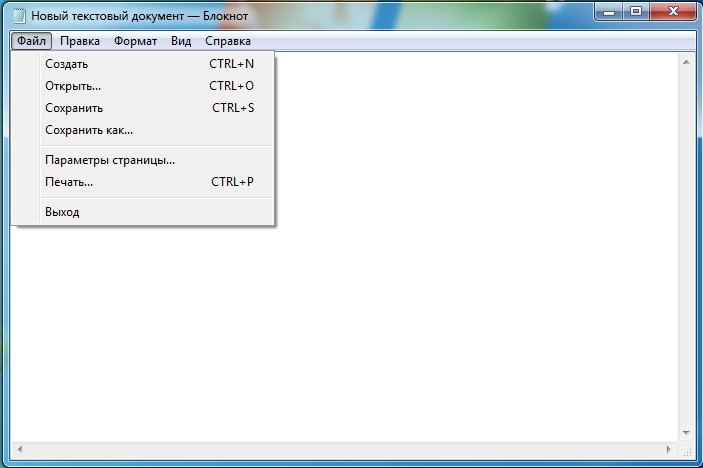
Горячие клавиши в стандартном блокноте Windows
Теперь рассмотрим сочетание клавиш проводника Windows и рабочего стола вместе с перетаскиванием мыши и кликами
- Двойной щелчок мыши + CTRL – открывает папку в проводнике в новом окне. В этом случае древо папок будет скрыто.
- Двойной щелчок мыши + SHIFT — открывает папку в проводнике в новом окне. В этом случае древо папок будет открыто.
- Щелчки + SHIFT – выделяет несколько смежных объектов на рабочем столе или в проводнике.
- Щелчки + CTRL — выделяет несколько объектов в случайном порядке на рабочем столе или в проводнике.
- Перетаскивание + SHIFT – перемещает объект на рабочем столе или в проводнике.
- Перетаскивание + CTRL – копирует объект на рабочем столе или в проводнике.
- Перетаскивание + CTRL + SHIFT – создает ярлык объекта на рабочем столе или в проводнике.
Рассмотрим горячие клавиши диалогов и приложений Windows
Стоит заметить, что эти клавиши могут не везде работать, но они являются своего рода образцом «поведения» приложений в Windows XP.
- SHIFT + DELET или CTRL + X – в буфер обмена вырезает выбранные данные.
- CTRL + С или SHIFT + INCERT – в буфер обмена копирует выбранные данные.
- SHIFT + INCERT или CTRL + V – вставляет из буфера обмена.
- F1 – вызывает справку.
- ALT + F10 – вызывает меню окна.
- ALT + ENTER – переходит в полноэкранный режим и выходит из него.
- ALT + «БУКВА» — вызывает команду меню или открывает колонку меню. Соответствующие буквы в основном подчеркнуты, или в начале или после нажатия кнопки ALT.
- F11 – осуществляет взаимообратный переход из полноэкранного режим в простой.
- ESC – закрывает открытый диалог или выходит из меню окна, т. е. убирает фокус.
- ENTER – нажимает на данный момент активную кнопку. Часто нажимает на кнопку «по умолчанию» в диалоге.
- CTRL + A – происходит выделение всего.
- CTRL + P – печатает.
- CTRL + S – сохраняет текущий проект или документ.
- CTRL + F4 – закрывает дочернее окно. К примеру, закрывает активный документ.
- CTRL + O – вызывает диалог выбора файла для проекта, документа и т. п.
- CTRL + N – создает новый документ, проект или другое подобное действие. Например, в Internet Explorer открывает новое окно с копией текущего.
- CTRL + Z –отменяет последнее действие.
- CTRL + H – вызывает диалог замены.
- CTRL + F6 — между дочерними окнами осуществляется переход. К примеру, переход к следующему открытому элементу.
- SPACE – в диалоге отмечает флажки и переключатели.
- CTRL + TAB – осуществляет переход по закладкам.
- SHIFT + LEFT, SHIFT + RIGHT – выделяет текст по словам. Это сочетание клавиш работает как в тестовых редакторах, так и в полях ввода различных диалогов.
- CTRL + DOWN, CTRL + UP – переход вниз — вверх по абзацам текста или прокрутка текста по вертикали.
- CTRL + HOME – осуществляет перепрыгивание в начало или конец текста, таблицы или документа.
- CTRL + RIGHT, CTRL + LEFT – осуществляет переход по словам в тексте. Это сочетание клавиш работает как в тестовых редакторах, так и в полях ввода различных диалогов.

В некоторых программах подсказка о горячих клавишах всплывает при наведении курсора на меню действия
Рассмотрим возможность назначения горячих клавиш ярлыками. Ярлыкам, которые располагаются на рабочем столе или в главном меню, можно присвоить горячие клавиши. Для этого следует в диалоге свойств данного ярлыка перейти на вкладку «Ярлыки». Затем установить курсор в «Быстрый вызов» и нажать подходящее вам сочетание клавиш. Затем сохраните ярлык. Оптимальным решением будет CTRL + ALT + «—-» или CTRL + SHIFT + «—-». Вместо «—-» подставьте нужную вам букву. Хотя по вашему выбору вместо букв могут быть функциональные клавиши.
Можно утверждать с большой долей, что в этой статье содержатся не все Windows XP горячие клавиши. Да и не нужно знать их все наизусть, даже если вы овладеете несколькими часто употребляемыми, сможете удивлять своих знакомых и в их глазах выглядеть неким компьютерным «гуру».
Огромное спасибо!!!! Замечательная статья, спасибо!!!